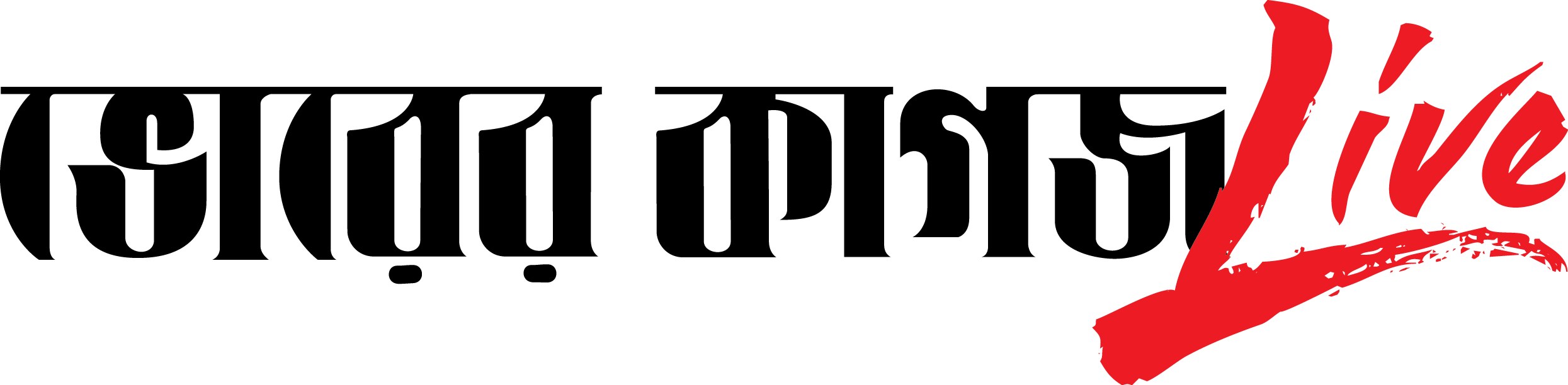গুগলের কাছে থাকা আপনার ঘরের খবরগুলো
কাগজ প্রতিবেদক
প্রকাশ: ১৯ ডিসেম্বর ২০১৭, ০১:৩৮ পিএম
সারা পৃথিবীতে সম্ভবত আপনাকে সবচেয়ে ভালোভাবে চেনে গুগল এবং ফেসবুক। আপনার নাম, ঠিকানা, বয়স, ভাষা, আপনি সারা জীবনে গুগলে কী কী সার্চ করেছেন, অর্থাৎ আপনার পছন্দের বিষয়গুলো কী কী, ইউটিউবে আপনি কোন ভিডিও কতক্ষণ ধরে দেখেছেন, আপনার কণ্ঠস্বর এবং বাচনভঙ্গি কী রকম, আপনি বছরের কোন দিন কোথায় ছিলেন, আপনি কার সাথে কতগুলো ইমেইল আদান-প্রদান করেছেন, কী কী বিষয়ে চ্যাট করেছেন- এসবই গুগল জানে এবং যত্ন সহকারে সংরক্ষণ করে রাখে! আপনি যদি গুরুত্বপূর্ণ কেউ হয়ে থাকেন, তাহলে আপনার ভয় পাওয়ার যথেষ্ট কারণ আছে। এসব তথ্য বিশ্লেষণ করে গুগল আপনার সম্পর্কে এমন প্রোফাইল তৈরি করতে পারবে, যা হয়তো আপনি নিজেও নিজের সম্পর্কে জানেন না।
কিন্তু গুরুত্বপূর্ণ কেউ না হলেও আপনার সাবধানতা অবলম্বন করা উচিৎ। গুগল হয়তো আমার-আপনার মতো সাধারণ ব্যক্তির তথ্য কোনো সরকারি বা বেসরকারি প্রতিষ্ঠানের কাছে বিক্রি করবে না, কিন্তু আপনি নিশ্চয়ই চাইবেন না অন্য কেউ কখনও আপনার অগোচরে আপনার গুগল অ্যাকাউন্টে প্রবেশ করে এসব তথ্য জেনে ফেলুক! বিশেষ করে যখন মাত্র দশ মিনিটের জন্য আপনার মোবাইল ফোন বা ব্যক্তিগত কম্পিউটারটির দখল পেলেই যে কারও পক্ষে এই তথ্যগুলো জানা সম্ভব! কাজেই গুগল আপনার সম্পর্কে ঠিক কী কী জানে এবং সেগুলো আপনি কীভাবে নিয়ন্ত্রণ করতে বা মুছে ফেলতে পারেন, তা জেনে রাখা আপনার নিরাপত্তার জন্যই প্রয়োজনীয়।
 গুগল আপনার সম্পর্কে ঠিক কী কী তথ্য সংরক্ষণ করে রেখেছে, সেটা জানতে পারবেন গুগল ড্যাশবোর্ড এবং মাই অ্যাকটিভিটি থেকে। গুগলে লগ-ইন করা অবস্থায় এই লিংকে ক্লিক করলেই গুগল আপনার অ্যাকাউন্ট সম্পর্কিত যাবতীয় তথ্য আপনার সামনে হাজির করবে। এরপর সেখানে থেকে কোন তথ্যগুলো আপনি রাখতে চান, আর কোনগুলো মুছে ফেলতে চান, সেটি সহজেই নিয়ন্ত্রণ করতে পারবেন।
গুগল আপনার সম্পর্কে ঠিক কী কী তথ্য সংরক্ষণ করে রেখেছে, সেটা জানতে পারবেন গুগল ড্যাশবোর্ড এবং মাই অ্যাকটিভিটি থেকে। গুগলে লগ-ইন করা অবস্থায় এই লিংকে ক্লিক করলেই গুগল আপনার অ্যাকাউন্ট সম্পর্কিত যাবতীয় তথ্য আপনার সামনে হাজির করবে। এরপর সেখানে থেকে কোন তথ্যগুলো আপনি রাখতে চান, আর কোনগুলো মুছে ফেলতে চান, সেটি সহজেই নিয়ন্ত্রণ করতে পারবেন।
 আপনার হাজার হাজার সার্চ লিস্ট দেখতে হলে প্রথমে এই লিংক থেকে গুগলের My Activity পেজে যান। এখানে Today সেকশনের নিচে অবস্থিত Search এর উপর ক্লিক করলেই আপনার সকল সার্চ করা বিষয়ের তালিকা সময় অনুযায়ী আপনার সামনে হাজির হবে। সেকশনটির নাম Today হলেও আপনি নিচে নামতে থাকলে ধীরে ধীরে গতকালের, তার আগের দিনের, এভাবে আপনার সর্বপ্রথম সার্চ আইটেম পর্যন্ত দেখতে পারবেন।
আপনি ইচ্ছে করলে এই পেজের উপরে অবস্থিত Search বাটনটি বা এর পাশে অবস্থিত + চিহ্নটির উপর ক্লিক করে কত তারিখ থেকে কত তারিখের সার্চের ফলাফল দেখতে চান, তা নির্ধারণ করে দিতে পারেন। এছাড়াও এই পেজের একেবারে উপরে অবস্থিত Search Web & App টেক্সট বক্সে যদি আপনি কোনো শব্দ লিখে সার্চ করেন, তাহলে ঐ বিশেষ শব্দটি এর আগে আপনি কোন কোন সময়ে সার্চ করেছিলেন, সেই তালিকা গুগল আপনার সামনে উপস্থাপন করবে।
আপনার হাজার হাজার সার্চ লিস্ট দেখতে হলে প্রথমে এই লিংক থেকে গুগলের My Activity পেজে যান। এখানে Today সেকশনের নিচে অবস্থিত Search এর উপর ক্লিক করলেই আপনার সকল সার্চ করা বিষয়ের তালিকা সময় অনুযায়ী আপনার সামনে হাজির হবে। সেকশনটির নাম Today হলেও আপনি নিচে নামতে থাকলে ধীরে ধীরে গতকালের, তার আগের দিনের, এভাবে আপনার সর্বপ্রথম সার্চ আইটেম পর্যন্ত দেখতে পারবেন।
আপনি ইচ্ছে করলে এই পেজের উপরে অবস্থিত Search বাটনটি বা এর পাশে অবস্থিত + চিহ্নটির উপর ক্লিক করে কত তারিখ থেকে কত তারিখের সার্চের ফলাফল দেখতে চান, তা নির্ধারণ করে দিতে পারেন। এছাড়াও এই পেজের একেবারে উপরে অবস্থিত Search Web & App টেক্সট বক্সে যদি আপনি কোনো শব্দ লিখে সার্চ করেন, তাহলে ঐ বিশেষ শব্দটি এর আগে আপনি কোন কোন সময়ে সার্চ করেছিলেন, সেই তালিকা গুগল আপনার সামনে উপস্থাপন করবে।
 আপনি যদি গুগলের ইতিহাস থেকে আপনার আজকের দিনের সার্চ করা বিষয়গুলো মুছে ফেলতে চান, তাহলে Today এর পাশে যে মেনু বাটন (উপর-নিচ বরাবর তিনটি ডট) আছে, তার উপর ক্লিক করে Delete সিলেক্ট করুন। আর যদি একাধিক দিনের বা সম্পূর্ণ সার্চের ইতিহাস মুছে ফেলতে চান, তাহলে সার্চ পেজের বামে অবস্থিত Delete activity by এর উপরে ক্লিক করুন। এরপর কত তারিখ থেকে কত তারিখের ফলাফল মুছতে চান, সেটা সিলেক্ট করে All products ড্রপ ডাউন মেনু থেকে Search সিলেক্ট করে Delete বাটনে ক্লিক করুন।
আপনি যদি গুগলের ইতিহাস থেকে আপনার আজকের দিনের সার্চ করা বিষয়গুলো মুছে ফেলতে চান, তাহলে Today এর পাশে যে মেনু বাটন (উপর-নিচ বরাবর তিনটি ডট) আছে, তার উপর ক্লিক করে Delete সিলেক্ট করুন। আর যদি একাধিক দিনের বা সম্পূর্ণ সার্চের ইতিহাস মুছে ফেলতে চান, তাহলে সার্চ পেজের বামে অবস্থিত Delete activity by এর উপরে ক্লিক করুন। এরপর কত তারিখ থেকে কত তারিখের ফলাফল মুছতে চান, সেটা সিলেক্ট করে All products ড্রপ ডাউন মেনু থেকে Search সিলেক্ট করে Delete বাটনে ক্লিক করুন।
 প্রতিদিন কত অপ্রয়োজনীয় পেজই না ভিজিট করা হয় আমাদের! ভুলে কোনো লিংকে ক্লিক পড়ে গেলে, সার্চ রেজাল্ট থেকে প্রয়োজনীয় তথ্য খুঁজতে গিয়ে, অথবা কোনো বিজ্ঞাপনের ধোঁকায় পড়ে। আপনি যদি ব্রাউজার হিসেবে গুগল ক্রোম ব্যবহার করেন, তাহলে প্রয়োজনীয় হোক, আর অপ্রয়োজনীয় হোক, আপনার ভিজিট করা সবগুলো সাইটের ঠিকানা গুগল ঘণ্টা-মিনিট সহ সেভ করে রাখে। এটা দেখার জন্য উপরের নিয়মে মাই অ্যাকটিভিটি পেজ থেকে Today সেকশনের নিচে অবস্থিত Chrome এর উপর ক্লিক করুন।
প্রতিদিন কত অপ্রয়োজনীয় পেজই না ভিজিট করা হয় আমাদের! ভুলে কোনো লিংকে ক্লিক পড়ে গেলে, সার্চ রেজাল্ট থেকে প্রয়োজনীয় তথ্য খুঁজতে গিয়ে, অথবা কোনো বিজ্ঞাপনের ধোঁকায় পড়ে। আপনি যদি ব্রাউজার হিসেবে গুগল ক্রোম ব্যবহার করেন, তাহলে প্রয়োজনীয় হোক, আর অপ্রয়োজনীয় হোক, আপনার ভিজিট করা সবগুলো সাইটের ঠিকানা গুগল ঘণ্টা-মিনিট সহ সেভ করে রাখে। এটা দেখার জন্য উপরের নিয়মে মাই অ্যাকটিভিটি পেজ থেকে Today সেকশনের নিচে অবস্থিত Chrome এর উপর ক্লিক করুন।
 আপনি যদি ইতিহাস মুছে ফেলতে চান, তাহলে উপরের নিয়মে আজ অথবা নির্দিষ্ট কোনো তারিখে ভিজিট করা সকল সাইটের তালিকা মুছে ফেলতে পারবেন। অথবা উপরে অবস্থিত সার্চ বক্সে কোনো সাইটের নাম সার্চ করে শুধুমাত্র সে সাইটে ভিজিট করার ইতিহাসও মুছে ফেলতে পারবেন।
আপনি যদি ইতিহাস মুছে ফেলতে চান, তাহলে উপরের নিয়মে আজ অথবা নির্দিষ্ট কোনো তারিখে ভিজিট করা সকল সাইটের তালিকা মুছে ফেলতে পারবেন। অথবা উপরে অবস্থিত সার্চ বক্সে কোনো সাইটের নাম সার্চ করে শুধুমাত্র সে সাইটে ভিজিট করার ইতিহাসও মুছে ফেলতে পারবেন।
 ‘ওকে গুগল’ বলার মাধ্যমে গুগলের ভয়েস কমান্ড চালু করে সার্চ করা, মোবাইলের প্রয়োজনীয় অ্যাপ ব্যবহার করা বা টাইপ করা গুগলের বেশ আকর্ষণীয় ফিচার। দিনে দিনে এটি আরও জনপ্রিয় হচ্ছে। বিশেষ করে গুগলের ভয়েস কমান্ডের মাধ্যমে টাইপ করার সুবিধাটি এখন খুবই কার্যকর হয়ে উঠেছে। সম্প্রতি এ পদ্ধতিতে বাংলা টাইপ করার পদ্ধতিও চালু হয়েছে। প্রায় নির্ভুলভাবেই এটি মানুষের উচ্চারণ বুঝতে পারে। আপনি যদি গুগলের ভয়েস কমান্ড নিয়মিত না-ও ব্যবহার করেন, তবুও যখন প্রথমে এর কথা শুনেছিলেন, তখন নিশ্চয়ই পরীক্ষা করার জন্য হলেও কয়েকবার ব্যবহার করেছেন! আপনার সেই অপ্রয়োজনীয়, হাস্যকর কথাগুলোও গুগল যত্ন সহকারে সংরক্ষণ করে রেখেছে।
‘ওকে গুগল’ বলার মাধ্যমে গুগলের ভয়েস কমান্ড চালু করে সার্চ করা, মোবাইলের প্রয়োজনীয় অ্যাপ ব্যবহার করা বা টাইপ করা গুগলের বেশ আকর্ষণীয় ফিচার। দিনে দিনে এটি আরও জনপ্রিয় হচ্ছে। বিশেষ করে গুগলের ভয়েস কমান্ডের মাধ্যমে টাইপ করার সুবিধাটি এখন খুবই কার্যকর হয়ে উঠেছে। সম্প্রতি এ পদ্ধতিতে বাংলা টাইপ করার পদ্ধতিও চালু হয়েছে। প্রায় নির্ভুলভাবেই এটি মানুষের উচ্চারণ বুঝতে পারে। আপনি যদি গুগলের ভয়েস কমান্ড নিয়মিত না-ও ব্যবহার করেন, তবুও যখন প্রথমে এর কথা শুনেছিলেন, তখন নিশ্চয়ই পরীক্ষা করার জন্য হলেও কয়েকবার ব্যবহার করেছেন! আপনার সেই অপ্রয়োজনীয়, হাস্যকর কথাগুলোও গুগল যত্ন সহকারে সংরক্ষণ করে রেখেছে।
 আপনার সংরক্ষিত সকল কথা খুঁজে বের করার জন্য প্রথমে আগের মতো My Activity পেজে যান। এরপর ডান পাশের উপরের কোনে অবস্থিত মেনু (উপর-নিচ বরাবর তিনটি ডট চিহ্ন) বাটনে ক্লিক করে সেখান থেকে Activity Controls এ ক্লিক করুন। এবার আগত অ্যাকটিভিটি কন্ট্রোলস পেজ থেকে Voice & Audio সেকশনে গিয়ে Manage Activity তে ক্লিক করলেই পেয়ে যাবেন আপনার এ পর্যন্ত আপনার সকল ভয়েস কমান্ডের সংগ্রহশালা। আপনি ইচ্ছে করলে বামপাশে অবস্থিত Delete activity by পেজে গিয়ে Delete by date থেকে All time সিলেক্ট করে সবগুলো ভয়েস কমান্ড মুছে দিতে পারেন।
আপনার সংরক্ষিত সকল কথা খুঁজে বের করার জন্য প্রথমে আগের মতো My Activity পেজে যান। এরপর ডান পাশের উপরের কোনে অবস্থিত মেনু (উপর-নিচ বরাবর তিনটি ডট চিহ্ন) বাটনে ক্লিক করে সেখান থেকে Activity Controls এ ক্লিক করুন। এবার আগত অ্যাকটিভিটি কন্ট্রোলস পেজ থেকে Voice & Audio সেকশনে গিয়ে Manage Activity তে ক্লিক করলেই পেয়ে যাবেন আপনার এ পর্যন্ত আপনার সকল ভয়েস কমান্ডের সংগ্রহশালা। আপনি ইচ্ছে করলে বামপাশে অবস্থিত Delete activity by পেজে গিয়ে Delete by date থেকে All time সিলেক্ট করে সবগুলো ভয়েস কমান্ড মুছে দিতে পারেন।
 আপনাকে যদি প্রায়ই নিত্য-নতুন জায়গায় যেতে হয়, তাহলে গুগল ম্যাপ নিশ্চয়ই আপনার সবচেয়ে বেশি ব্যবহৃত অ্যাপগুলোর মধ্যে একটি। জিপিএস প্রযুক্তির মাধ্যমে গুগল ম্যাপের সহায়তায় আপনি খুব সহজেই অপরিচিত জায়গা খুঁজে বের করে কারো সাহায্য ছাড়াই গন্তব্যে পৌঁছে যেতে পারবেন। কিন্তু আপনি কি জানেন, আপনি এ পর্যন্ত গুগল ম্যাপের সাহায্যে যত জায়গায় গিয়েছেন, গুগল তার সবগুলোই একেবারে ঘণ্টা, মিনিট সহ সংরক্ষণ করে রেখে দিয়েছে? আপনি কোথা থেকে যাত্রা শুরু করে কোন পথ দিয়ে কোন গন্তব্যে গিয়েছেন, তার সবই গুগল মনে রেখেছে?
আপনাকে যদি প্রায়ই নিত্য-নতুন জায়গায় যেতে হয়, তাহলে গুগল ম্যাপ নিশ্চয়ই আপনার সবচেয়ে বেশি ব্যবহৃত অ্যাপগুলোর মধ্যে একটি। জিপিএস প্রযুক্তির মাধ্যমে গুগল ম্যাপের সহায়তায় আপনি খুব সহজেই অপরিচিত জায়গা খুঁজে বের করে কারো সাহায্য ছাড়াই গন্তব্যে পৌঁছে যেতে পারবেন। কিন্তু আপনি কি জানেন, আপনি এ পর্যন্ত গুগল ম্যাপের সাহায্যে যত জায়গায় গিয়েছেন, গুগল তার সবগুলোই একেবারে ঘণ্টা, মিনিট সহ সংরক্ষণ করে রেখে দিয়েছে? আপনি কোথা থেকে যাত্রা শুরু করে কোন পথ দিয়ে কোন গন্তব্যে গিয়েছেন, তার সবই গুগল মনে রেখেছে?
 আপনার অবস্থান করা সকল স্থানের তালিকা দেখার জন্য পূর্বের নিয়মে Activity Controls পেজে যান। এরপর সেখানে অবস্থিত Location History সেকশনের Manage Activity-তে ক্লিক করুন। এখানে গেলেই আপনি মানচিত্রের উপর লাল লাল বিন্দুর মাধ্যমে আপনার সকল অবস্থান দেখতে পাবেন। এখান থেকে আপনি কোন কোন স্থানে সবচেয়ে বেশি ভ্রমণ করেছেন, সেটাও জানতে পারবেন। এছাড়া উপরে থাকা টাইমলাইনের উপর ক্লিক করে কোনো নির্দিষ্ট দিনে আপনি কোথায় কোথায় গিয়েছিলেন, তা-ও দেখতে পারবেন। আপনি যদি আপনার অবস্থানগুলো গুগল থেকে মুছে ফেলতে চান, তাহলে মানচিত্রের নিচের ডান কোনে অবস্থিত সেটিংস বাটনে ক্লিক করে Delete all location history-তে ক্লিক করলেই সব মুছে যাবে।
আপনার অবস্থান করা সকল স্থানের তালিকা দেখার জন্য পূর্বের নিয়মে Activity Controls পেজে যান। এরপর সেখানে অবস্থিত Location History সেকশনের Manage Activity-তে ক্লিক করুন। এখানে গেলেই আপনি মানচিত্রের উপর লাল লাল বিন্দুর মাধ্যমে আপনার সকল অবস্থান দেখতে পাবেন। এখান থেকে আপনি কোন কোন স্থানে সবচেয়ে বেশি ভ্রমণ করেছেন, সেটাও জানতে পারবেন। এছাড়া উপরে থাকা টাইমলাইনের উপর ক্লিক করে কোনো নির্দিষ্ট দিনে আপনি কোথায় কোথায় গিয়েছিলেন, তা-ও দেখতে পারবেন। আপনি যদি আপনার অবস্থানগুলো গুগল থেকে মুছে ফেলতে চান, তাহলে মানচিত্রের নিচের ডান কোনে অবস্থিত সেটিংস বাটনে ক্লিক করে Delete all location history-তে ক্লিক করলেই সব মুছে যাবে।
 আপনার ইন্টারনেটের স্পিড যদি ভালো হয়, তাহলে নিশ্চয়ই আপনার অনলাইনের একটা উল্লেখযোগ্য সময় কাটে ইউটিউবে ভিডিও দেখে! আপনি এ পর্যন্ত সারা জীবনে ইউটিউবে লগইন করা অবস্থায় কী কী ভিডিও সার্চ করেছেন, সেটি দেখার জন্য Activity Controls পেজ থেকে YouTube Search History পেজে যান। এখানে তারিখ অনুযায়ী আপনার সব ভিডিও সার্চের তালিকা দেখতে পাবেন।
আর যদি ইউটিউবে কী কী ভিডিও উপভোগ করেছেন, সেটা জানতে চান, তাহলে আপনাকে Activity Controls পেজ থেকে YouTube Watch History পেজে যেতে হবে। ভিডিও বা ভিডিও সার্চ লিস্ট যদি মুছে দিতে চান, তাহলে উপরে বর্ণিত নিয়ম অনুযায়ী Delete activity by পেজ থেকে সেগুলো মুছে দিতে পারবেন
আপনার ইন্টারনেটের স্পিড যদি ভালো হয়, তাহলে নিশ্চয়ই আপনার অনলাইনের একটা উল্লেখযোগ্য সময় কাটে ইউটিউবে ভিডিও দেখে! আপনি এ পর্যন্ত সারা জীবনে ইউটিউবে লগইন করা অবস্থায় কী কী ভিডিও সার্চ করেছেন, সেটি দেখার জন্য Activity Controls পেজ থেকে YouTube Search History পেজে যান। এখানে তারিখ অনুযায়ী আপনার সব ভিডিও সার্চের তালিকা দেখতে পাবেন।
আর যদি ইউটিউবে কী কী ভিডিও উপভোগ করেছেন, সেটা জানতে চান, তাহলে আপনাকে Activity Controls পেজ থেকে YouTube Watch History পেজে যেতে হবে। ভিডিও বা ভিডিও সার্চ লিস্ট যদি মুছে দিতে চান, তাহলে উপরে বর্ণিত নিয়ম অনুযায়ী Delete activity by পেজ থেকে সেগুলো মুছে দিতে পারবেন

গুগল ড্যাশবোর্ডের হোমপেজ
আপনি সারা জীবনে কী কী সার্চ করেছেন
গুগল এবং সার্চ যেন একে অপরের প্রতিশব্দ। বিশ্বের অধিকাংশ মানুষের কম্পিউটারের ব্রাউজারেই হোমপেজ হিসেবে গুগল সেট করা। সার্চ করা বোঝাতে অনেকেই এখন ‘গুগল করা’ শব্দ দুটি ব্যবহার করে। কিন্তু আপনি কি জানেন, জিমেইল অ্যাকাউন্ট খোলার পর থেকে লগইন করা অবস্থায় এ পর্যন্ত সারা জীবনে আপনি যত হাজার বা লক্ষ বিষয় সার্চ করেছেন, তার সব কিছুই গুগল সংরক্ষণ করে রেখেছে?
অ্যাকটিভিটি পেজ থেকে সার্চ অপশন

সার্চ করা বিষয়ের তালিকা
আপনি কোন কোন পেজ ভিজিট করেছেন

অ্যাকটিভিটি পেজ থেকে ক্রোম ব্রাউজার অপশন

ব্রাউজ করা পেজের তালিকা
আপনার সবগুলো ভয়েস কমান্ড

অ্যাকটিভিটি কন্ট্রোলস পেজ থেকে ভয়েস অ্যান্ড অডিও অ্যাকটিভিটি

ভয়েস কমান্ডের ফলাফল
আপনি যেসব জায়গায় অবস্থান করেছেন

অ্যাকটিভিটি কন্ট্রোলস পেজ থেকে লোকেশন সেটিংস

গুগল ম্যাপে নিজের বিভিন্ন অবস্থান
আপনি ইউটিউবে কী কী ভিডিও দেখেছেন

ইউটিউবে দেখা ভিডিওর তালিকা